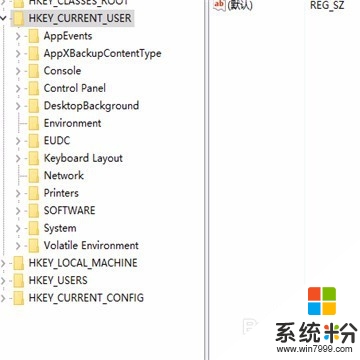xp系统屏保怎么设置,xp系统屏保的设置方法
发布时间:2016-02-25 17:06:12 浏览数:
xp系统设置屏保不仅能省电,在一定程度上也保护电脑的屏幕,有些用户发现自己的xp系统没有设置屏保,那么xp系统屏保怎么设置?以下教程就跟大家分享具体的设置方法。
xp系统屏保的设置方法:
1、鼠标问题往往是屏保设置后不起作用的重要原因,拔下鼠标,例如您设置的屏保是1分钟,1分钟后就能起效。鼠标是输出装置,只要鼠标有一点问题,光标有一点点的动,肉眼可能发现不了,你都无法设置屏保。很多人都忽略了这个硬件问题,只是从软件设置方面找原因。

2、如果不是鼠标问题,通过窗口键+R键调出运行程序,可以从软件设置方面下功夫。
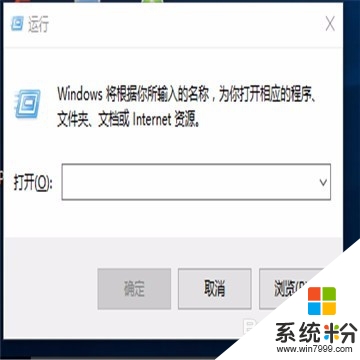
3、在开始,运行中输入gpedit.msc,按回车键。调出组策略程序。
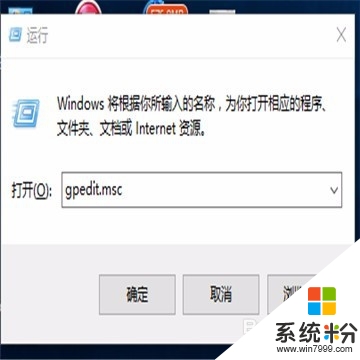
4、调出组策略程序后,按这个步骤:用户配置--管理模版--控制面板--个性化的程序找到启用按钮,目的为启用屏幕保护程序。然后再设置屏保时间看能否凑效。
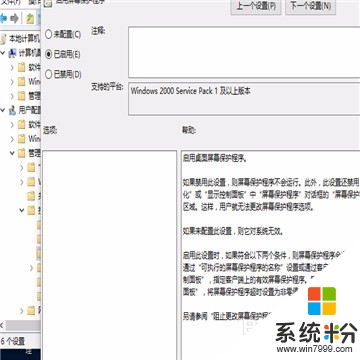
5、也有人认为U盘的安装盘在下载GHOST文件的时候忽略了一些应用文件,导致了屏保无法工作,也可以换不同版本的WIN7或者XP等系统的GHO文件下载安装电脑。
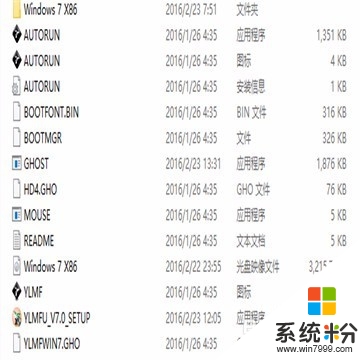
6、win7,XP等系统的屏保程序是一定要设置的,否则也不能屏保,单击电脑的空白处,右键单击,有的是从个性化里,有的从属性里设置多长时间后屏保,比如5分钟,1分钟等等。
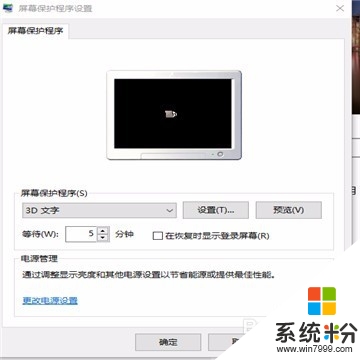
7、还可以通过修改键值的办法使屏保起作用,点击“开始”菜单下的“运行”,输入regedit,打开注册表编辑器,找到HKEY_CURRENT_USER\Control Panel\desktop\ScreenSaveActive,如果没有ScreenSaveActive则新建此字符串,“ScreenSaveActive”决定了屏幕保护功能是否可用,其键值为“0”时表示不用屏幕保护功能,为“1”则表示可用。